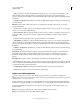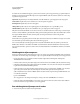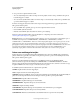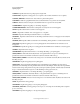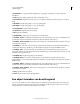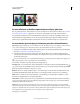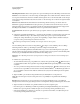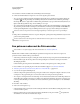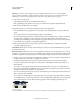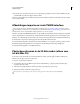Operation Manual
651
PHOTOSHOP GEBRUIKEN
Optionele plug-ins
Laatst bijgewerkt 8/6/2011
Afbeelding met structuur Selecteer deze optie als de voorgrond of achtergrond van de afbeelding veel structuur bevat.
Vloeiend Voer een waarde in voor Vloeiend of sleep de schuifregelaar om de omtrek vloeiender of minder vloeiend
weer te geven. U kunt het beste met nul of een kleine waarde beginnen om te voorkomen dat details te veel vervagen.
Als de extractie scherpe elementen bevat, kunt u de waarde voor Vloeiend vergroten om deze uit de volgende extractie
te verwijderen.
Kanaal Kies het alfakanaal in het menu Kanaal om de markering te kunnen baseren op een selectie die in een
alfakanaal is opgeslagen. Het alfakanaal moet zijn gebaseerd op een selectie van de rand van het object. Als u een
markering wijzigt die is gebaseerd op een kanaal, verandert de naam van het kanaal in het menu in Aangepast. Uw
afbeelding moet beschikken over een alfakanaal. Anders is de optie Kanaal niet beschikbaar.
Voorgrond forceren Selecteer deze optie als het object erg complex is of als het object geen duidelijke binnenkant
heeft.
4 Selecteer het gereedschap Randmarkering en teken met dit gereedschap om de rand van het object dat u wilt
extraheren te definiëren. Sleep zo dat de markering zowel het object op de voorgrond als de bijbehorende
achtergrond overlapt. Gebruik een groot penseel om onregelmatige, complexe randen te markeren waarbij de
voorgrond overloopt in de achtergrond, zoals haren of bomen.
Gebruik het gereedschap Zoomen of Handje om de weergave naar wens aan te passen.
Als u de markering wilt wissen, selecteert u het gummetje en sleept u over de markering. Als u de volledige
markering wilt wissen, drukt u op Alt+Backspace (Windows) of Option+Delete (Mac OS).
Als het object een duidelijk gedefinieerde binnenkant heeft, zorgt u ervoor dat de markering het beoogde gebied
volledig omsluit. U hoeft geen gebieden te markeren op plaatsen waar het object de grenzen van de afbeelding raakt.
Als het object geen duidelijke binnenkant heeft, markeert u het volledige object.
Opmerking: Als u Afbeelding met structuur of Voorgrond forceren hebt geselecteerd, kunt u niet het volledige object
markeren.
5 Definieer de voorgrond als volgt:
• Als de binnenkant van het object goed gedefinieerd is, selecteert u het gereedschap Vullen . Klik in het object
om de binnenkant te vullen. Als u nogmaals in een gevuld gebied klikt met het gereedschap Vullen, wordt de vulling
verwijderd.
• Als u Voorgrond forceren hebt geselecteerd, selecteert u het gereedschap Pipet en klikt u in het object om een
monster van de voorgrondkleur te nemen. U kunt ook in het vak Kleur klikken en een kleurkiezer gebruiken om
de voorgrondkleur te selecteren. Deze methode werkt het beste bij objecten die schakeringen van één bepaalde
kleur bevatten.
6 (Optioneel) Klik op Voorbeeld als u het geëxtraheerde object wilt bekijken. Zoom desgewenst in.
Tonen Kies een menuoptie om tussen de weergaven van de oorspronkelijke en de geëxtraheerde afbeelding te
schakelen.
Weergave Kies een menuoptie om een voorvertoning te zien van het geëxtraheerde object op een gekleurde
achtergrond met een rand of een grijze achtergrond. Als u een transparante achtergrond wilt weergeven, kiest u Geen.
7 (Optioneel) Verbeter de extractie door gebruik te maken van een van de volgende opties:
• Kies nieuwe opties voor Markering en Vullen en gebruik het gereedschap Randmarkering weer om te tekenen.
Definieer de voorgrond opnieuw en bekijk vervolgens een voorvertoning van het geëxtraheerde object.
• Geef nieuwe instellingen voor Extractie op (Vloeiend, Voorgrond forceren of Kleur ) en bekijk vervolgens een
voorvertoning van het geëxtraheerde object.